Windows10系统之家 - 安全纯净无插件系统之家win10专业版下载安装
时间:2022-11-23 08:32:01 来源:Windows10之家 作者:admin
在升级到Windows10系统后,有很多小伙伴和小编反映说觉得自己任务栏的图标大小不合适,使用起来感觉很不方便,那么win10如何设置任务栏上图标大小呢?接下来小编就来告诉大家win10任务栏图标怎么设置。
1、右键单击任务栏空白处,点击“任务栏设置”。
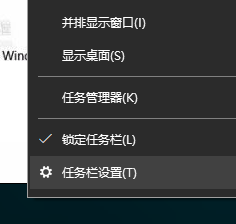
2、在新打开的窗口右侧找到“使用小任务栏按钮”设置项,点击下面的开关。开启后任务栏的图标就会变小。
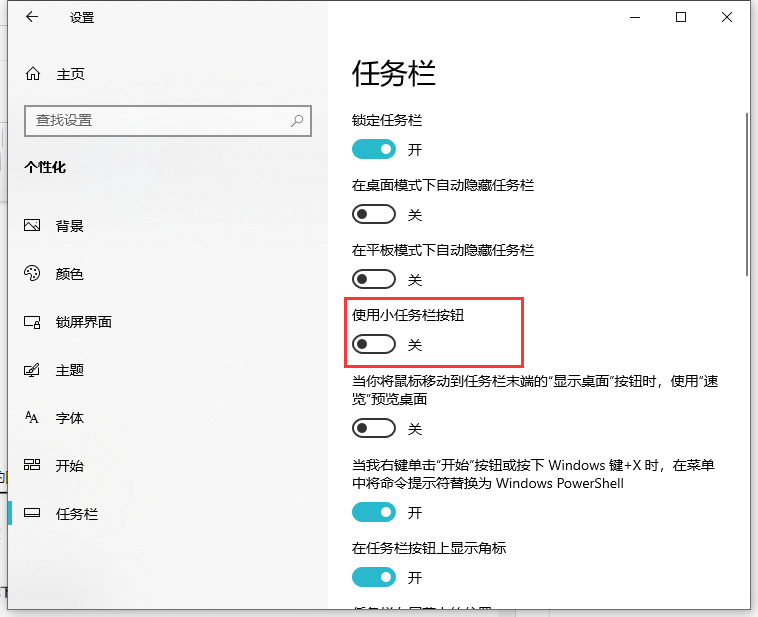
3、如果还是感觉任务栏图标小的话,继续下面的操作。右键单击左下角的开始按钮,打开windows设置,找到“系统”点击打开。

4、在打开的系统设置窗口中,点击左侧边栏的“显示”菜单项,在右侧窗口中找到“更改文件、应用等项目的大小”,然后设置你想放大的倍数即可。这样同样会放大Windows10任务栏的图标,同时也会放大桌面的图标。
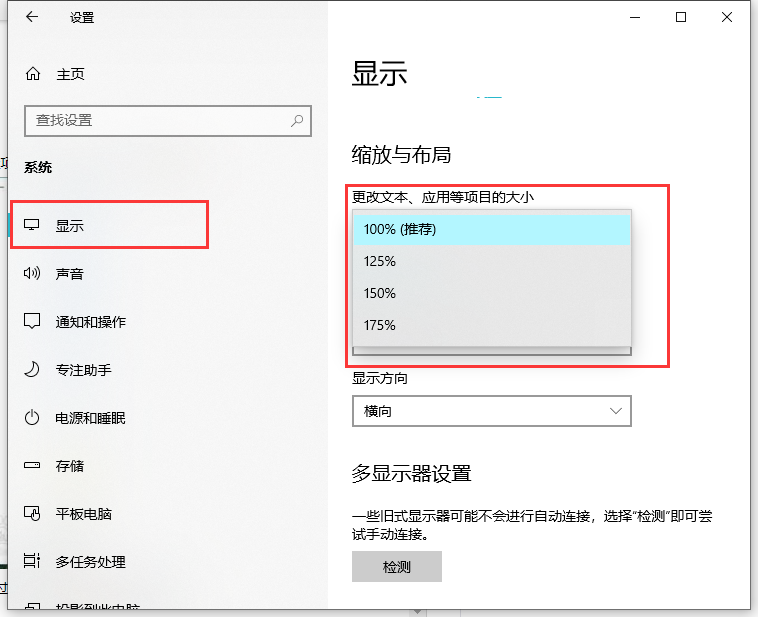
以上就是小编为大家整理的关于win10如何设置任务栏上图标大小的具体内容,希望能对大家有所帮助。
相关文章
热门教程
热门系统下载
热门资讯





























